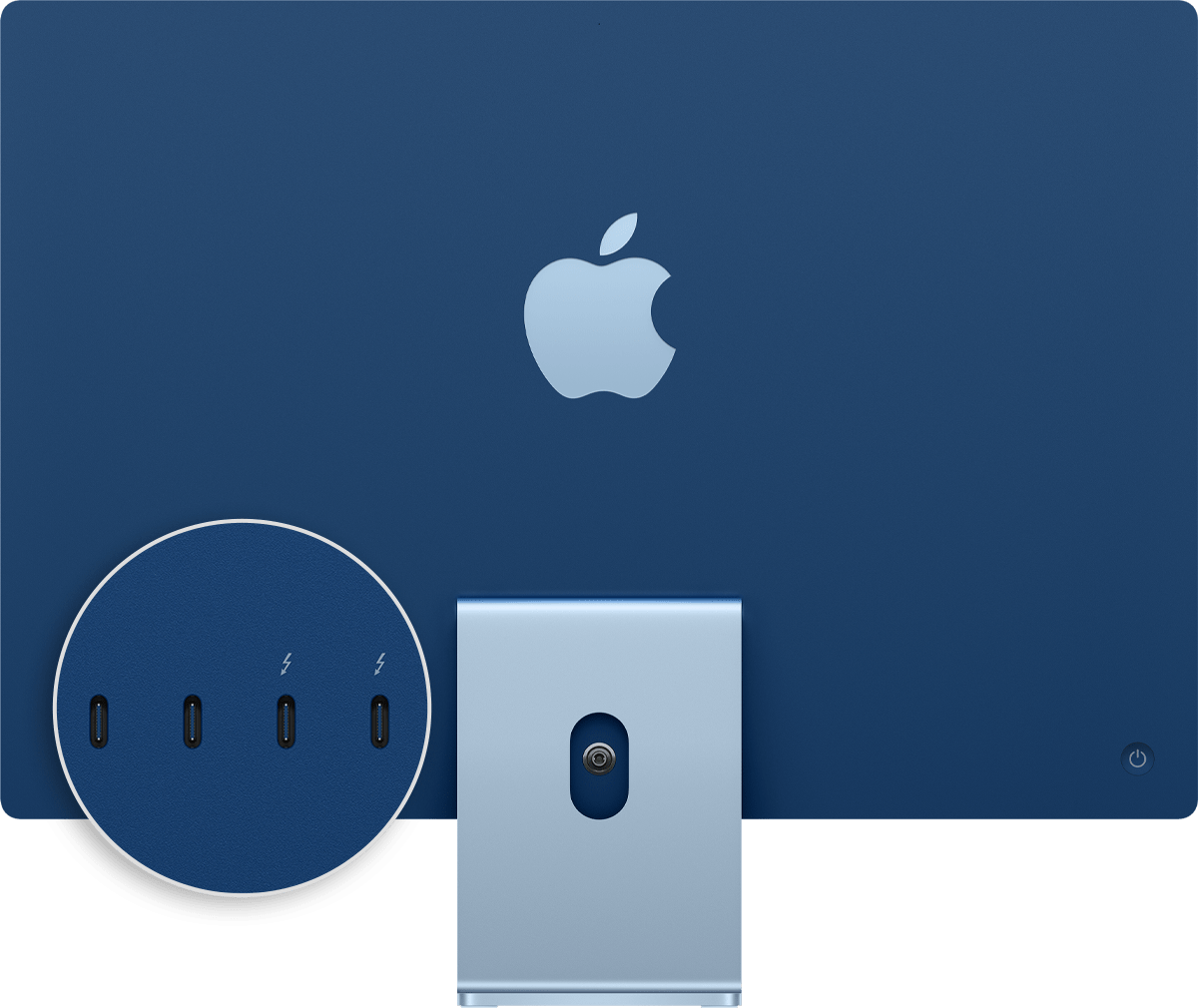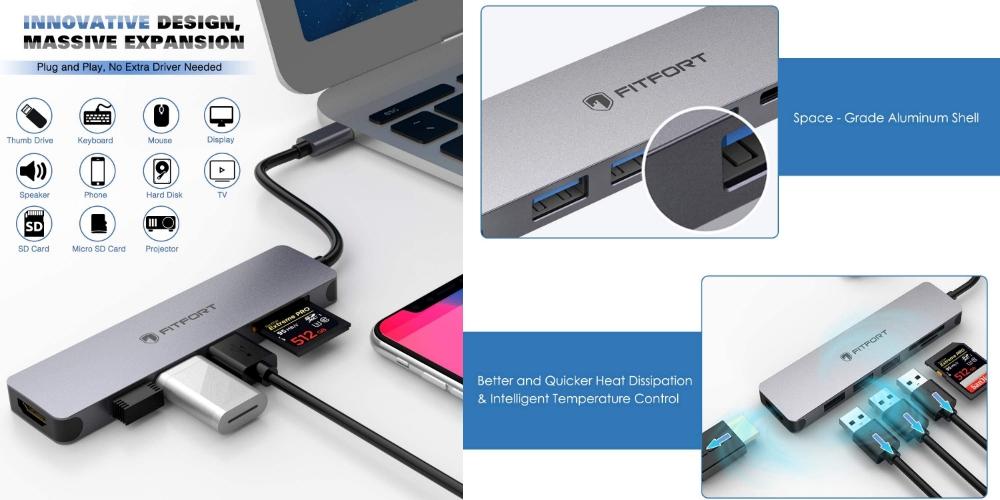- Порты на компьютере Mac
- Thunderbolt 4 (USB-C)
- Thunderbolt/USB 4
- Thunderbolt 3
- USB 3
- SD-карта
- Ethernet
- Питание
- Аудио
- Thunderbolt
- Mini DisplayPort
- FireWire
- Дополнительная информация
- Порты подключения, которые есть на компьютере Apple Mac
- Какие порты ввода и вывода есть на Mac
- Mac Mini
- Mac Pro
- MacBook Air
- Macbook Pro
- Можно ли расширить порты Mac?
Порты на компьютере Mac
Если вы не уверены, какой порт использовать с внешним дисплеем, жестким диском, камерой, принтером, iPhone, iPad или другим устройством, настоящее руководство поможет определить назначение каждого из портов по его форме и символу.
Информация об этих и других типах портов Mac находится в спецификациях для компьютера Mac:
- Выберите меню Apple > «Об этом Mac», дважды щелкните серийный номер, затем нажмите клавиши Command-C, чтобы скопировать его.
- Перейдите на страницу «Технические характеристики», щелкните строку «Поиск технических характеристик», нажмите клавиши Command-V, чтобы вставить серийный номер компьютера, а затем щелкните «Поиск».
- Щелкните страницу характеристик компьютера Mac.
Thunderbolt 4 (USB-C)
Портами Thunderbolt 4 (USB-C) оснащены следующие модели Mac:
Можно подключать внешние дисплеи и другие устройства с использованием кабеля Thunderbolt 4 , Thunderbolt 3 или USB-C. Можно также подключить зарядный кабель USB-C для зарядки ноутбука или кабель USB-C/Lightning для зарядки iPhone или iPad. Если ваше устройство не подключается к этому порту напрямую, возможно, его удастся подключить с помощью адаптера.
Thunderbolt/USB 4
Портами Thunderbolt/USB 4 оснащены следующие модели Mac:
Можно подключить один внешний дисплей и другие устройства с помощью кабеля Thunderbolt 3 или USB-C. Можно также подключить зарядный кабель USB-C для зарядки ноутбука или кабель USB-C/Lightning для зарядки iPhone или iPad. Если ваше устройство не подключается к этому порту напрямую, возможно, его удастся подключить с помощью адаптера.
На iMac (24 дюйма, M1, 2021 г.) над каждым портом Thunderbolt/USB 4 имеется символ . Для подключения дисплея используйте любой из портов с символом Thunderbolt .
Thunderbolt 3
Портами Thunderbolt 3 оснащены следующие модели Mac:
- iMac (с дисплеем Retina 5K, 27 дюймов, 2020 г.)
- iMac (с дисплеем Retina 5K, 27 дюймов, 2019 г.)
- iMac (с дисплеем Retina 4K, 21,5 дюйма, 2019 г.)
- iMac (с дисплеем Retina 5K, 27 дюймов, 2017 г.)
- iMac (с дисплеем Retina 4K, 21,5 дюйма, 2017 г.)
- iMac (21,5 дюйма, 2017 г.)
- iMac Pro
- Mac Pro (2019 г.)
- Mac Pro (стоечная модель, 2019 г.)
- Mac mini (2018 г.)
- MacBook Air (с дисплеем Retina, 13 дюймов, 2020 г.)
- MacBook Air (с дисплеем Retina, 13 дюймов, 2019 г.)
- MacBook Air (с дисплеем Retina, 13 дюймов, 2018 г.)
- MacBook Pro (13 дюймов, 2020 г., два порта Thunderbolt 3)
- MacBook Pro (13 дюймов, 2020 г., четыре порта Thunderbolt 3)
- MacBook Pro (16 дюймов, 2019 г.)
- MacBook Pro (13 дюймов, 2019 г., два порта Thunderbolt 3)
- MacBook Pro (15 дюймов, 2019 г.)
- MacBook Pro (13 дюймов, 2019 г., четыре порта Thunderbolt 3)
- MacBook Pro (15 дюймов, 2018 г.)
- MacBook Pro (13 дюймов, 2018 г., четыре порта Thunderbolt 3)
- MacBook Pro (15 дюймов, 2017 г.)
- MacBook Pro (13 дюймов, 2017 г., четыре порта Thunderbolt 3)
- MacBook Pro (13 дюймов, 2017 г., два порта Thunderbolt 3)
- MacBook Pro (15 дюймов, 2016 г.)
- MacBook Pro (13 дюймов, 2016 г., четыре порта Thunderbolt 3)
- MacBook Pro (13 дюймов, 2016 г., два порта Thunderbolt 3)
Используйте эти порты с дисплеями и другими устройствами, которые подключаются с помощью кабеля Thunderbolt 3 или USB-C. Также можно подключить адаптер питания и кабель USB-C для зарядки ноутбука. Если ваше устройство не подключается к этому порту напрямую, возможно, его удастся подключить с помощью адаптера.

Если ноутбук или настольный компьютер Mac имеет несколько таких портов, каждый из них поддерживает Thunderbolt 3 и USB-C.
USB 3
Портами USB 3 оснащены следующие модели Mac:
- iMac (24 дюйма, M1, 2021 г.) с четырьмя портами
- MacBook (с дисплеем Retina, 12 дюймов, 2017 г.)
- MacBook (с дисплеем Retina, 12 дюймов, начало 2016 г.)
- MacBook (с дисплеем Retina, 12 дюймов, начало 2015 г.)
На MacBook используйте этот порт для подключения дисплеев и других устройств, которые подключаются с помощью кабеля USB-C. Также можно подключить адаптер питания и кабель USB-C для зарядки ноутбука. Если ваше устройство не подключается к этому порту напрямую, возможно, его удастся подключить с помощью адаптера.
На iMac (только четырехпортовая модель) используйте порты USB 3 для подключения внешних устройств, подключаемых с помощью кабеля USB-C. Для подключения внешнего дисплея используйте любой из портов с символом Thunderbolt .
Следующие модели Mac оснащены портом HDMI:
- MacBook Pro (2021 г.)
- MacBook Pro (2012–2015 гг.)
- Mac mini 2010 г. или более поздние модели
- Mac Pro, выпущенные в 2013 г., или более поздние модели
Используйте порт HDMI с дисплеями и телевизорами, подключаемыми с помощью кабеля HDMI.
SD-карта
Слотом для карт SDXC оснащены следующие модели Mac:
- MacBook Pro (2021 г.)
- MacBook Pro (2011–2015 гг.)
- Mac mini (2011–2014 гг.)
- Модели MacBook Air (13 дюймов), представленные в период с 2013 г. по 2017 г.
- Модели iMac (27 дюймов), выпущенные в 2010 г. или позднее
- Модели iMac (21,5 дюйма), выпущенные в 2010 г. или позднее
Используйте слот для SD-карт с картами SD, SDHC, SDXC, MMC и UHS-II, применяемыми в таких устройствах, как цифровые камеры.
Ethernet
Используйте порт Ethernet с сетями и устройствами, подключаемыми с помощью кабеля Ethernet (RJ45).
На некоторых моделях iMac порт Ethernet расположен на адаптере питания компьютера. Если в вашем адаптере питания нет порта Ethernet, вы можете использовать адаптер Ethernet.
Питание
Используйте порт питания на ноутбуке Mac для подключения компьютера к сети переменного тока с помощью кабеля USB-C/MagSafe 3 и адаптера питания USB-C, адаптера питания MagSafe 2 или адаптера питания MagSafe. Некоторые ноутбуки Mac оснащены отдельным портом для зарядки, а другие используют для зарядки только порты USB-C.
Адаптеры питания MagSafe 2 и MagSafe не совместимы с MagSafe 3.
Аудио
Используйте аудиовыход ( или ) с наушниками, колонками и другими устройствами аудиовывода, которые подключаются с помощью кабеля с разъемом диаметром 3,5 мм. На моделях MacBook Pro 14 и 16 дюймов с процессором Apple можно подключить наушники с высоким сопротивлением к аудиоразъему 3,5 мм.
Используйте аудиовход с микрофонами или другими устройствами аудиоввода, подключаемыми при помощи кабеля с разъемом диаметром 3,5 мм.
Используйте этот порт с дисплеями, которые подключаются с помощью кабеля USB-A . Порты USB иногда обозначаются согласно спецификации стандарта USB, например USB 2 или USB 3.

Слева направо: разъем питания, два порта Thunderbolt, порт USB-A и аудиовыход.
Thunderbolt
Портами Thunderbolt или Thunderbolt 2 оснащены следующие модели Mac:
- MacBook Pro, выпущенные с 2011 по 2015 гг.
- MacBook Air, выпущенные с 2011 по 2017 гг.
- Mac mini, выпущенные с 2011 по 2014 гг.
- iMac, выпущенные с 2011 по 2015 гг.
- Mac Pro (2013 г.)
Используйте эти порты с дисплеями и другими устройствами, которые подключаются с помощью кабеля Thunderbolt .
Стандарты Thunderbolt и Thunderbolt 2 отличаются от Mini DisplayPort . Форма разъемов одинакова, но кабели и порты маркируются разными символами. Тем не менее, этот порт поддерживает Mini DisplayPort для вывода видео, что позволяет использовать кабель Mini DisplayPort для подключения дисплея Mini DisplayPort.
Mini DisplayPort
Портами Mini DisplayPort оснащены следующие модели Mac:
- MacBook Pro, выпущенные с конца 2008 г. по 2010 г.
- MacBook Air, выпущенные с конца 2008 г. по 2010 г.
- Mac mini, выпущенные в 2009 и 2010 гг.
- iMac, выпущенные в 2009 и 2010 гг.
- Mac Pro, выпущенные с 2009 по 2012 гг.
Используйте этот порт с дисплеями, которые подключаются с помощью кабеля Mini DisplayPort .
Стандарт Mini DisplayPort отличается от Thunderbolt или Thunderbolt 2 . Форма разъемов одинакова, но кабели и порты маркируются разными символами.
FireWire
| FireWire 400 | FireWire 800 |
Используйте порт FireWire с устройствами, подключаемыми с помощью кабеля FireWire 400 или FireWire 800.
Дополнительная информация
Информация о продуктах, произведенных не компанией Apple, или о независимых веб-сайтах, неподконтрольных и не тестируемых компанией Apple, не носит рекомендательного или одобрительного характера. Компания Apple не несет никакой ответственности за выбор, функциональность и использование веб-сайтов или продукции сторонних производителей. Компания Apple также не несет ответственности за точность или достоверность данных, размещенных на веб-сайтах сторонних производителей. Обратитесь к поставщику за дополнительной информацией.
Источник
Порты подключения, которые есть на компьютере Apple Mac
В настоящее время существует несколько Мак компьютеры, проданные Apple Помимо очевидных различий в дизайне, мощности и цене, у них есть еще один отличительный фактор: количество и тип портов, которые они включают. Вот почему в этой статье мы расскажем вам обо всех подключениях, которые есть у Mac, которые в настоящее время все еще продаются в Apple Store, поэтому, если это важный момент для вас в устройстве такого типа, вам будет интересно узнать данные.
Какие порты ввода и вывода есть на Mac
В кампусе Apple есть разные типы компьютеров, от более настольных версий, таких как Mac mini и iMac, до версий, более ориентированных на профессиональное использование, таких как Mac Pro. И все это с рядом ноутбуков, в которых мы находим MacBook Air и MacBook Pro разных размеров. Если вы хотите купить один из тех, что в настоящее время продает калифорнийская компания, это те порты, которые вы найдете в каждом из них.
Они делятся на два размера: с одной стороны, 24-дюймовая модель, выпущенная в 2021 году, а с другой — более крупная 27-дюймовая, последняя версия которой была выпущена летом 2020 года.
- 24-дюймовый iMac
- Магнитная розетка
- 2 порта Thunderbolt (USB 4), совместимые с:
- DisplayPort
- Thunderbolt 3 до 40 Гбит / с
- USB 4 до 40 Гбит / с
- USB 3.1 до 10 Гбит / с
- Thunderbolt 2, HDMI, DVI и VGA с использованием адаптеров, продаваемых отдельно
- разъем для наушников 3.5mm
- Gigabit Ethernet (настраиваемый)
- 2 дополнительных порта USB 3 (настраиваемые)
- 27-дюймовый iMac
- Классическая розетка
- 4 портов USB-A
- 2 порта Thunderbolt 3 (USB-C) с поддержкой:
- DisplayPort
- Thunderbolt до 40 Гбит / с
- USB 3.1 до 10 Гбит / с
- Thunderbolt 2, HDMI, DVI и VGA с использованием адаптеров, продаваемых отдельно
- Возможность настройки с помощью Gigabit Ethernet 10/100 / 1000BASE-T (RJ-45)
- Настраивается с Ehetnet 10 Gb
- Kenisgton Безопасность слот
- разъем для наушников 3.5mm
- устройства для чтения карт памяти SD
Mac Mini
Маленький Mac до сих пор продается в двух версиях: одна с чипом Apple M1, а другая — с чипом. Intel Чип Core i5 или i7. Конечно, в обоих случаях мы находим сходство с точки зрения портов.
- Mac mini (M1)
- Конический клапан
- 2 портов USB-A
- 2 порта Thunderbolt 3 (USB 4) с поддержкой:
- DisplayPort
- Thunderbolt 3 до 40 Гбит / с
- USB 3.1 до 10 Гбит / с
- Thunderbolt 2, HDMI, DVI и VGA с использованием адаптеров, продаваемых отдельно
- Gigabit Ethernet (настраивается на 10 Gigabit Ethernet)
- разъем для наушников 3.5mm
- Mac mini (Intel)
- Конический клапан
- 2 портов USB-A
- 4 порта Thunderbolt 3 (USB-C) с поддержкой:
- DisplayPort
- Thunderbolt 3 до 40 Гбит / с
- USB 3.1 до 10 Гбит / с
- Thunderbolt 2, HDMI, DVI и VGA с использованием адаптеров, продаваемых отдельно
- HDMI 2.0
- Gigabit Ethernet (настраивается на 10 Gigabit Ethernet)
- разъем для наушников 3.5mm
Mac Pro
Корпус этого Mac отличается от остальных, поскольку он гораздо более настраиваемый, чем предыдущие, и допускает разные режимы в зависимости от его видеокарты:
- AMD Radeon Pro 580X
- 2 порта HDMI 2.0
- 4 подключения DisplayPort
- AMD Radeon Pro W550X
- 2 порта HDMI 2.0
- 2 подключения DisplayPort
- AMD Radeon Pro W5700X
- 4 порта Thunderbolt 3
- 1 порт HDMI 2.0
- 2 подключения DisplayPort
- AMD Radeon Pro Vega II
- 4 Thuderbolt 3 порта
- 1 порт HDMI 2.0
- 2 подключения DisplayPort
- AMD Radeon Pro Vega II Duo
- 4 Thuderbolt 3 порта
- 1 порт HDMI 2.0
- 4 подключения DisplayPort
В дополнение к этому мы также находим следующие последовательные порты:
- Конический клапан
- 2 порта Ethernet 10 Гбит / с
- 2 порта Thunderbolt 3, совместимые с:
- DisplayPort
- Thunderbolt 3 до 40 Гбит / с
- USB-C до 10 Гбит / с
MacBook Air
Самый простой из ноутбуков Apple в настоящее время продается в двух разных версиях на базе процессорных ядер M1. Однако в обоих мы находим идентичные связи:
- 2 порта Thunderbolt (USB 4), совместимые с:
- Зарядка компьютера
- DisplayPort
- Thunderbolt 3 до 40 Гбит / с
- USB 3.1 до 10 Гбит / с
- разъем для наушников 3.5mm
Macbook Pro
С другой стороны ноутбуков Apple мы находим до трех версий MacBook Pro, даже с различиями в портах в каждой из них. Большая часть его подключений является общедоступной, только в некоторых случаях количество портов умножается.
- MacBook Pro 13 дюймов (M1)
- 2 порта Thunderbolt (USB 4), совместимые с:
- Зарядка компьютера
- DisplayPort
- Thunderbolt 3 до 40 Гбит / с
- USB 3.1 до 10 Гбит / с
- разъем для наушников 3.5mm
- 2 порта Thunderbolt (USB 4), совместимые с:
- MacBook Pro 13 дюймов (Intel)
- 4 порта Thunderbolt (USB-C), совместимые с:
- Зарядка компьютера
- DisplayPort
- Thunderbolt 3 до 40 Гбит / с
- USB 3.1 до 10 Гбит / с
- разъем для наушников 3.5mm
- 4 порта Thunderbolt (USB-C), совместимые с:
- MacBook Pro 16 дюймов (Intel)
- 4 порта Thunderbolt (USB-C), совместимые с:
- Зарядка компьютера
- DisplayPort
- Thunderbolt до 40 Гбит / с
- USB 3.1 до 10 Гбит / с
- разъем для наушников 3.5mm
- 4 порта Thunderbolt (USB-C), совместимые с:
Можно ли расширить порты Mac?
Когда вы собираетесь купить Mac в физическом магазине Apple Store или в интернет-магазине, в некоторых случаях можно выбрать тип портов. Тот, который обычно поддерживает большинство конфигураций, — это Ethernet в хаосе iMac и Mac mini. В большинстве случаев случается что-то особенное, и это то, что Apple обычно продает одну и ту же модель компьютеров с разными характеристиками таким образом, что они различаются типом процессора или какой-либо частью видеокарты, а также, кстати, количеством портов. (то, что отлично видно на 16-дюймовом MacBook Pro).
Помимо возможности сделать этот выбор в предварительной конфигурации компьютера, правда в том, что вы не можете добавить больше портов и меньше, если они уже были приобретены. Что, возможно, если это может служить альтернативой, — это покупка многопортового концентратора, который позволил бы иметь соединения, которые сами Mac не включают, или умножать возможности с существующими. На рынке есть разные варианты, и вы можете найти некоторые примеры, подобные приведенным ниже, на Amazon.
Этот аксессуар — один из многих, которые есть на рынке, и он служит нам прекрасным примером. Он подключается к Mac через соединение USB-C, порт, который уже есть на всех компьютерах Apple. После подключения один и тот же аксессуар можно использовать для подключения любого количества устройств. В этом случае мы находим несколько входов USB 3.0, еще один вход USB-C, HDMI и даже кардридер. Существуют разные цены в зависимости от качества и количества портов концентратора, и хотя, в конце концов, это не так удобно, как стандартное решение для Mac, оно вполне может служить альтернативой.
Источник